
Πίνακας περιεχομένων:
- Συγγραφέας John Day [email protected].
- Public 2024-01-30 08:35.
- Τελευταία τροποποίηση 2025-01-23 14:39.
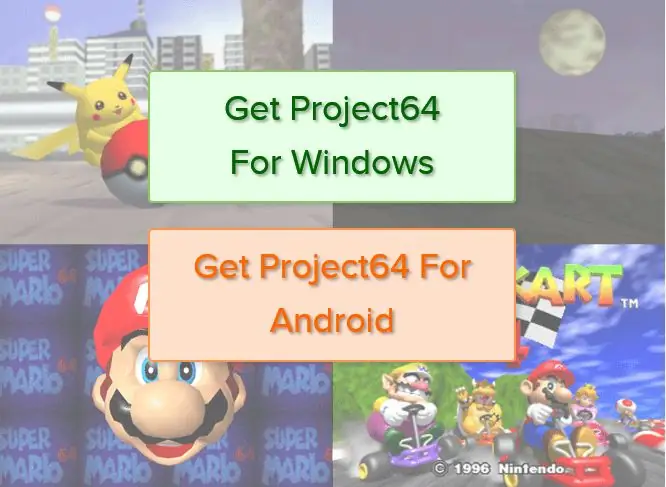

Το Nintendo 64 ήταν (και εξακολουθεί να είναι) μία από τις πιο συναρπαστικές κονσόλες όλων των εποχών. Μπορείτε να παίξετε αυτά τα παιχνίδια στον υπολογιστή σας; Ναι (αν και δεν υποθέτετε πραγματικά, αλλά δεν πρόκειται να κουτσομπολεύω.) Αυτό το βήμα προς βήμα σεμινάριο θα σας κάνει να παίξετε τα αγαπημένα σας κλασικά παιχνίδια σε χρόνο μηδέν!
Βήμα 1: Λήψη: Έργο N64
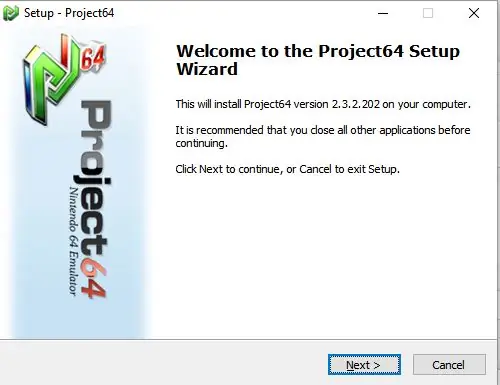
Βασικά, για να μιμηθείτε ένα παιχνίδι, θα χρειαστείτε πρώτα τον εξομοιωτή. Ο εξομοιωτής λειτουργεί ως κονσόλα (σε αυτήν την περίπτωση, η κονσόλα είναι το N64). Ο πιο χρησιμοποιημένος και ίσως ο καλύτερος εξομοιωτής που μπορείτε να πάρετε είναι το Project 64. Μπορείτε να βρείτε τη λήψη εδώ. Όταν κάνετε κλικ στο σύνδεσμο, θα σας ζητηθεί να επιλέξετε σε ποια πλατφόρμα θα θέλατε το Project 64: Windows ή Android. Κάντε κλικ στην πλατφόρμα που θέλετε και περιμένετε τη λήψη. Εάν η λήψη δεν ξεκινήσει αυτόματα, κάντε κλικ στο σύνδεσμο.
Βήμα 2: Εγκατάσταση: Project 64
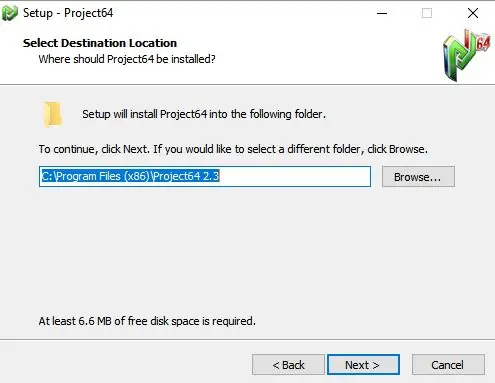
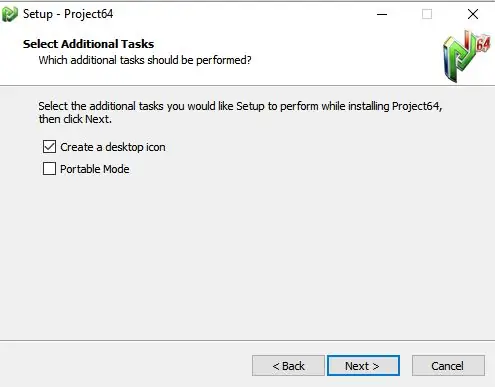
Εκτελέστε το πρόγραμμα όταν σας ζητηθεί να αποθηκεύσετε ή να εκτελέσετε. Εάν θέλετε να αποθηκεύσετε το πρόγραμμα εκκίνησης σε διαφορετική τοποθεσία για κάποιο λόγο, κάντε το με την αποθήκευση, αλλά δεν καταλαβαίνω γιατί θα χρειαστεί. Στη συνέχεια, ακολουθήστε αυτά τα βήματα:
- Κάντε κλικ στο Επόμενο στην πρώτη οθόνη. Αυτή είναι μόνο η αρχική προτροπή.
- Το επόμενο βήμα είναι η διαδρομή εγκατάστασης. Η διαδρομή είναι η τοποθεσία όπου το αρχείο σας θα αποθηκευτεί στον υπολογιστή σας. Τα Αρχεία Προγράμματος x86, η προεπιλεγμένη τοποθεσία εγκατάστασης, θα πρέπει να είναι εντάξει λόγω του επόμενου βήματος. Κάντε κλικ στο επόμενο ή αν θέλετε διαφορετική διαδρομή, αναζητήστε το και, στη συνέχεια, κάντε κλικ στο επόμενο.
- Στη συνέχεια, πρέπει να εμφανιστούν στην οθόνη σας 2 πλαίσια: Φορητή λειτουργία και Δημιουργία συντόμευσης επιφάνειας εργασίας. Εκτός εάν εγκαθιστάτε σε κινητή συσκευή, η οποία δεν καλύπτεται εδώ, ΜΗΝ επιλέγετε αυτό το πλαίσιο. Θα συνιστούσα να αφήσετε το πλαίσιο συντόμευσης της επιφάνειας εργασίας επιλεγμένο, ώστε να έχετε εύκολη πρόσβαση σε αυτό. Όταν τελειώσετε, πατήστε το επόμενο.
- Τώρα ο εγκαταστάτης θα κάνει τη δουλειά του. Μην κάνετε κλικ σε τίποτα έως ότου η γραμμή προόδου ολοκληρώσει την εκτέλεσή της και η οθόνη μετακινηθεί στην τελική διαφάνεια.
- Το πρόγραμμα εγκατάστασης θα επιβεβαιώσει ότι τελειώσατε και θα σας ρωτήσει εάν θέλετε να ξεκινήσετε το Project 64. Επιλέξτε το πλαίσιο και κοιτάξτε τη διεπαφή.
Βήμα 3: Εύρεση και λήψη ROMS
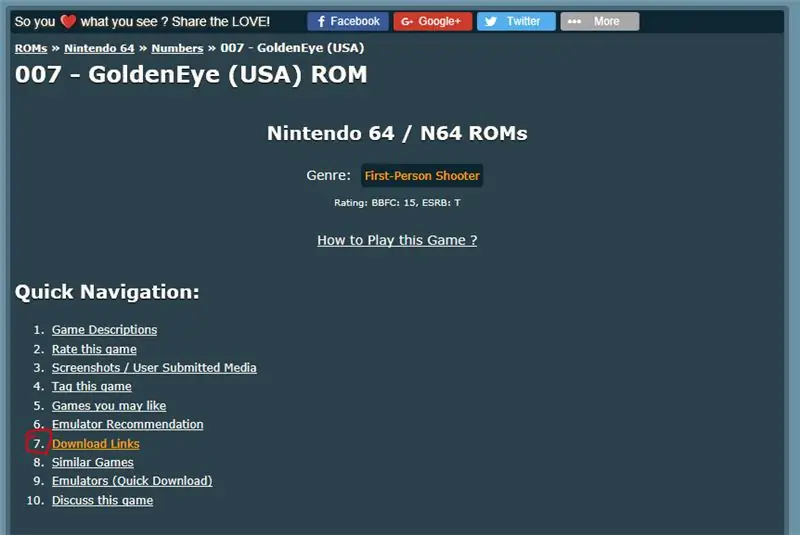
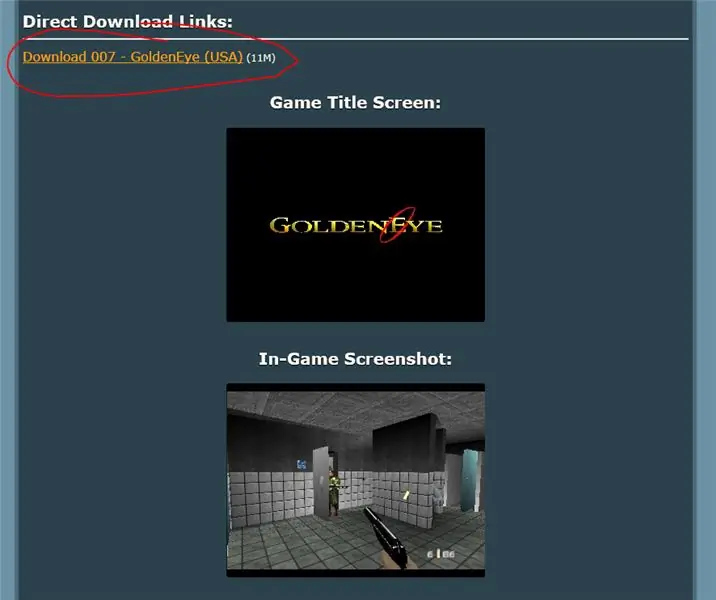
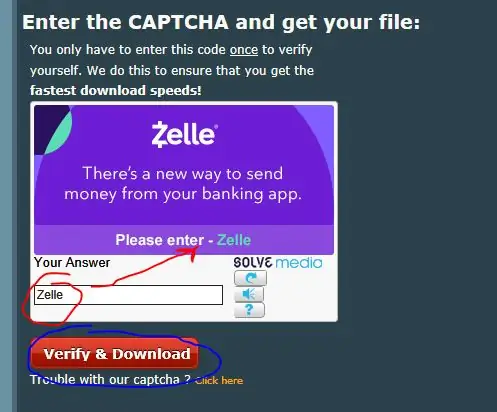
Τα ROMS είναι σχισμένα αρχεία παιχνιδιών από τις αρχικές τους κασέτες. Κατά συνέπεια, δεν είναι απολύτως νόμιμα. Συνεχίστε κατά την κρίση σας.
Ο καλύτερος ιστότοπος για ROMS είναι μακράν το emuparadise.me. Έχω συνδέσει την ενότητα του ιστότοπου που περιέχει N64 ROMS στον παραπάνω σύνδεσμο. Βρείτε μια ROM που θέλετε, κάντε κλικ σε αυτήν, μετακινηθείτε προς τα κάτω στον σύνδεσμο λήψης και κάντε κλικ σε αυτήν. Στη συνέχεια, θα σας ζητηθεί να λύσετε ένα Captcha, για να αποδείξετε ότι είστε άνθρωποι. Λύστε το παζλ και κάντε κλικ στην επιλογή Επαλήθευση & λήψη.
Ο ιστότοπος θα πει ότι προετοιμάζει τον σύνδεσμο λήψης σας. Επισημαίνεται με την επιλογή Άμεση λήψη. Κάντε κλικ στον πορτοκαλί σύνδεσμο για να λάβετε το αρχείο σας.
Όταν σας ζητηθεί, σας συνιστώ να αποθηκεύσετε το αρχείο.zip στην επιφάνεια εργασίας σας. Αυτό θα σας βοηθήσει να φορτώσετε τη ROM σας πιο γρήγορα και χωρίς ταλαιπωρία. Θα συνεχίσω σαν να το έκανες αυτό. Στη συνέχεια, βρείτε το αρχείο σας (τελευταία φωτογραφία).
Βήμα 4: Αποσυμπίεση και εξαγωγή του αρχείου ROM
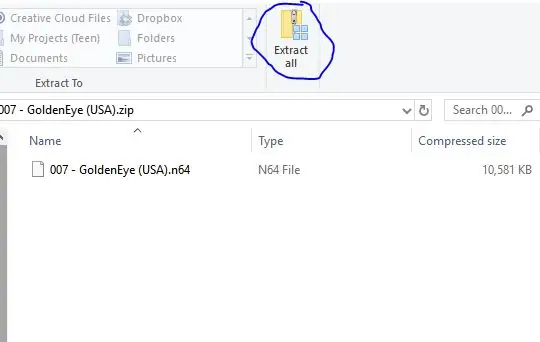
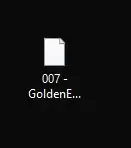
Τώρα μπορούμε να βγάλουμε τη ROM από το κοντέινερ της, το αρχείο.zip. Εάν έχετε οποιοδήποτε άλλο τύπο αρχείου, πιθανότατα πρόκειται για ιό και θα πρέπει να το διαγράψετε. Συνιστάται πάντα να έχετε ενεργοποιημένο ένα πρόγραμμα Ασφάλειας Διαδικτύου, όπως το Norton, και να κάνετε σάρωση όταν ανακατεύετε με ROMS και Εξομοιωτές.
Ακολουθήστε αυτές τις οδηγίες για να λάβετε το αρχείο παιχνιδιού:
- Κάντε διπλό κλικ στο αρχείο.zip.
- Κάντε κλικ στο κουμπί Εξαγωγή όλων
- Επιλέξτε μια διαδρομή
- Εκχύλισμα
Τώρα τα αρχεία σας εξάγονται. Ανοίξτε τον νέο φάκελο χωρίς αποσυμπίεση και μετακινήστε το εσωτερικό αρχείο (το δικό μου ήταν.n64) έξω στην επιφάνεια εργασίας.
Βήμα 5: Παίζοντας
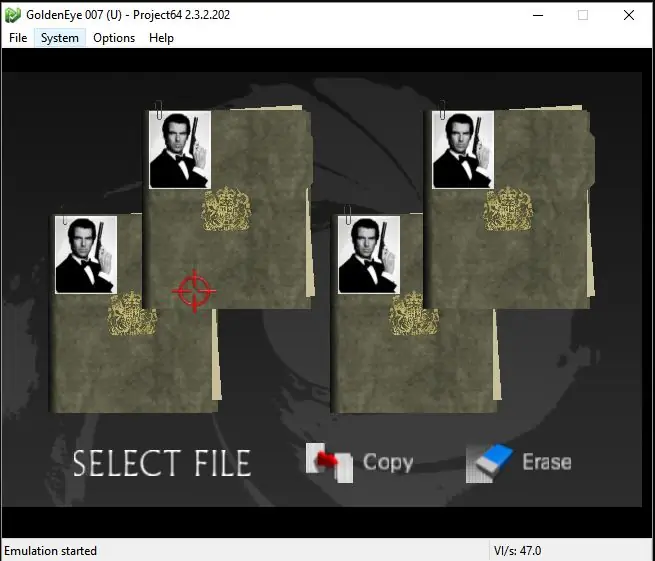
Τελικά! Επιστρέψτε στο Project 64 και ακολουθήστε αυτά τα βήματα:
- Κάντε κλικ στο Αρχείο
- Πατήστε Άνοιγμα ROM
- Στο παράθυρο που ανοίγει, μεταβείτε στο αρχείο ROM, αυτό που εξάγατε με το όνομα αρχείου.n64
- Επιλέξτε το και κάντε κλικ στο άνοιγμα
Και τελειώσατε! Απολαύστε το παιχνίδι σας!
Συνιστάται:
Ξύλινη οθόνη παιχνιδιών LED Powered by Raspberry Pi Zero: 11 βήματα (με εικόνες)

Ξύλινη οθόνη παιχνιδιών LED Powered by Raspberry Pi Zero: Αυτό το έργο υλοποιεί μια οθόνη LED βασισμένη σε WS2812 20x10 pixel με μέγεθος 78x35 cm, η οποία μπορεί εύκολα να εγκατασταθεί στο σαλόνι για να παίξει ρετρό παιχνίδια. Η πρώτη έκδοση αυτού του πίνακα χτίστηκε το 2016 και ανακατασκευάστηκε από πολλούς άλλους ανθρώπους. Αυτός ο έμπειρος
Test Bare Arduino, με λογισμικό παιχνιδιών με χωρητική είσοδο & LED: 4 βήματα

Δοκιμή Bare Arduino, με λογισμικό παιχνιδιών με χωρητική είσοδο & LED: " Push-It " Διαδραστικό παιχνίδι με γυμνό πίνακα Arduino, χωρίς εξωτερικά μέρη ή καλωδίωση (χρησιμοποιεί χωρητική είσοδο "αφής"). Εμφανίζεται παραπάνω, δείχνει ότι λειτουργεί σε δύο διαφορετικούς πίνακες. Push-Έχει δύο σκοπούς. Για γρήγορη επίδειξη/v
Σχεδιασμός παιχνιδιών στο Flick σε 5 βήματα: 5 βήματα

Σχεδιασμός παιχνιδιών στο Flick σε 5 βήματα: Το Flick είναι ένας πραγματικά απλός τρόπος δημιουργίας ενός παιχνιδιού, ειδικά κάτι σαν παζλ, οπτικό μυθιστόρημα ή παιχνίδι περιπέτειας
Κάμερα παιχνιδιών Raspberry Pi Infrared: 6 βήματα

Raspberry Pi Infrared Game Camera: Μόλις ξεκίνησα να εξερευνώ το Raspberry Pi και με ενθουσίασε η μονάδα κάμερας υπερύθρων Pi. Ζω σε μια κάπως απομακρυσμένη περιοχή και έχω δει σημάδια διαφόρων άγριων σκαφών να εξερευνούν το σπίτι το βράδυ. Είχα μια ιδέα να δημιουργήσω ένα nig
Αυτόματος ελεγκτής παιχνιδιών Google T Rex χρησιμοποιώντας Arduino: 7 βήματα

Αυτόματος ελεγκτής παιχνιδιών Google T Rex χρησιμοποιώντας το Arduino: σας επιτρέπει να το δημιουργήσετε
